Welcome to the
WalkMe Help Center
Please log in to continue

Please log in to continue

WalkMe se pone a disposición de los usuarios de Sharepoint inyectando un fragmento de código en la página maestra de Sharepoint. Una vez completado, el contenido de WalkMe será inmediatamente accesible y WalkMe comenzará a recopilar datos. Habla con tu Gerente de Cuentas sobre el mejor momento para la implementación en tu sitio.
Solo hay un par de pasos para poner WalkMe en funcionamiento en Sharepoint.
El código de fragmento está disponible en WalkMe Editor. Aprende a instalar el editor.



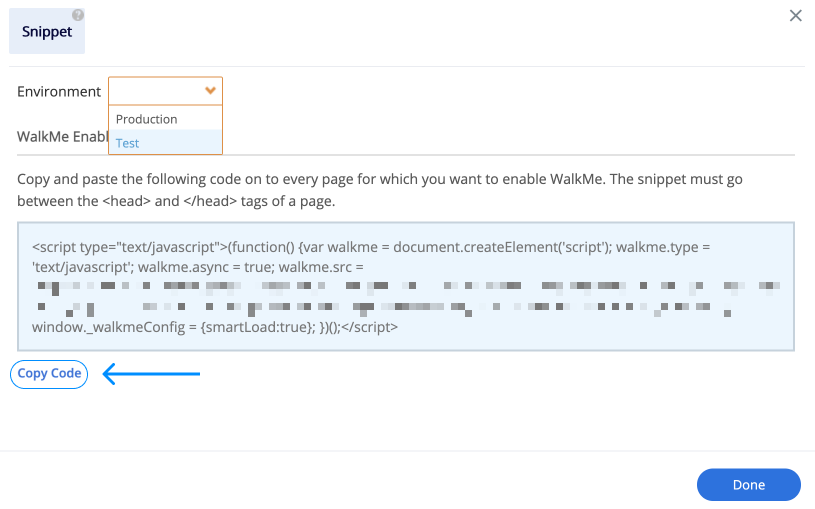
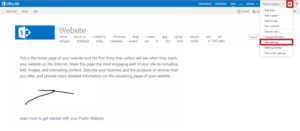
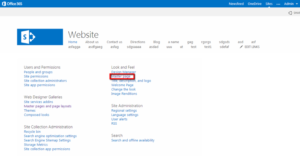
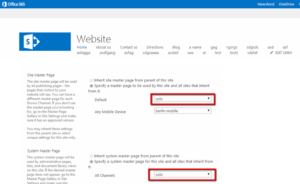
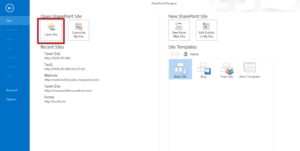
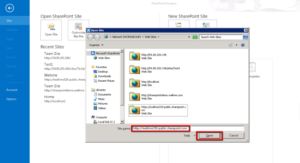
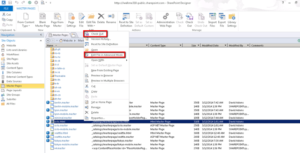
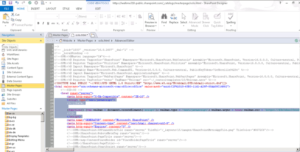
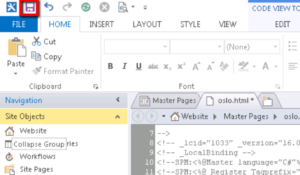
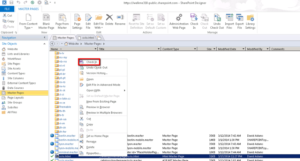
Esto completa la configuración de Walkme. Ve a tu sitio web de SharePoint para ver el widget de WalkMe. Ahora puedes utilizar el editor de WalkMe para crear y publicar Walk-Thrus que se mostrarán en tu Dynamic CRM.